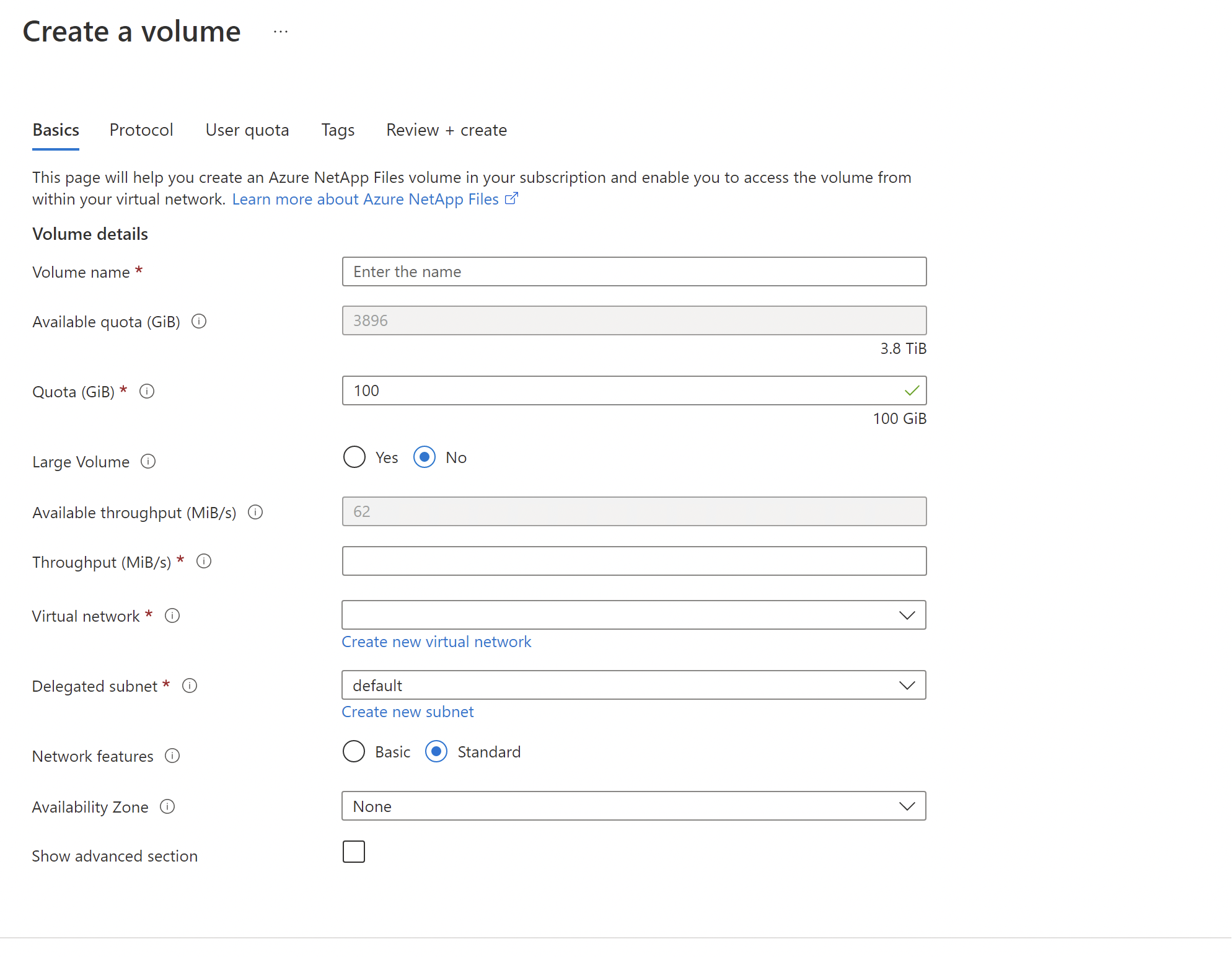Not
Åtkomst till den här sidan kräver auktorisering. Du kan prova att logga in eller ändra kataloger.
Åtkomst till den här sidan kräver auktorisering. Du kan prova att ändra kataloger.
Azure NetApp Files har stöd för att skapa volymer med NFS (NFSv3 eller NFSv4.1), SMB3 eller dubbla protokoll (NFSv3 och SMB eller NFSv4.1 och SMB). En volyms kapacitetsförbrukning mäts mot dess pools etablerade kapacitet.
Den här artikeln visar hur du skapar en NFS-volym. För SMB-volymer, se Skapa en SMB-volym. För volymer med dubbla protokoll, se Skapa en volym med dubbla protokoll.
Innan du börjar
Viktigt!
Om du använder en anpassad RBAC/IAM-roll måste du ha behörigheten Microsoft.Network/virtualNetworks/subnets/read konfigurerad för att skapa eller uppdatera en volym.
Mer information om behörigheter och bekräfta behörighetskonfiguration finns i Skapa eller uppdatera anpassade Azure-roller med hjälp av Azure Portal.
Du måste redan ha konfigurerat en kapacitetspool.
Se Skapa en kapacitetspool.Ett undernät måste delegeras till Azure NetApp Files.
Se Delegera ett undernät till Azure NetApp Files.Planera en LDAP-server (Lightweight Directory Access Protocol). Om du använder FreeIPA, OpenLDAP eller Red Hat Directory Server måste du skapa servern innan du skapar NFS-volymerna. Andra överväganden finns i Konfigurera LDAP-katalogservrar.
Kommentar
Kerberos stöds för närvarande inte med FreeIPA, OpenLDAP eller Red Hat Directory Server.
Att tänka på
Bestämma vilken NFS-version som ska användas
NFSv3 kan hantera en mängd olika användningsfall och distribueras ofta i de flesta företagsprogram. Du bör verifiera vilken version (NFSv3 eller NFSv4.1) som programmet kräver och skapa volymen med rätt version. Om du till exempel använder Apache ActiveMQ rekommenderas fillåsning med NFSv4.1 via NFSv3.Säkerhet
Stöd för UNIX-lägesbitar (läsa, skriva och köra) är tillgängligt för NFSv3 och NFSv4.1. Åtkomst på rotnivå krävs på NFS-klienten för att montera NFS-volymer.Användar-ID-mappning i NFSv4.1 för LDAP-aktiverade och icke-LDAP-volymer
För att undvika behörighetsproblem, inklusive åtkomst för en rotanvändare när du använder NFSv4.1, måste ID-domänkonfigurationen på NFS-klienten och Azure NetApp Files matcha. Mappning av användar-ID kan använda centraliserad användarhantering med LDAP eller använda lokala användare för icke-LDAP-volymer. Information om hur du konfigurerar ID-domänen i Azure NetApp Files för icke-LDAP-volymer finns i Konfigurera NFSv4.1 ID-domän för Azure NetApp Files.
Metodtips
Kontrollera att du använder rätt monteringsinstruktioner för volymen. Se Montera en volym för virtuella Windows- eller Linux-datorer.
NFS-klienten ska finnas i samma virtuella nätverk eller peer-kopplade virtuella nätverk som Azure NetApp Files-volymen. Anslutning utanför det virtuella nätverket stöds. Det ger dock ytterligare svarstid och minskar den totala prestandan.
Kontrollera att NFS-klienten är uppdaterad och att de senaste uppdateringarna för operativsystemet används.
Skapa en NFS-volym
Välj bladet Volymer på bladet Kapacitetspooler. Välj + Lägg till volym för att skapa en volym.
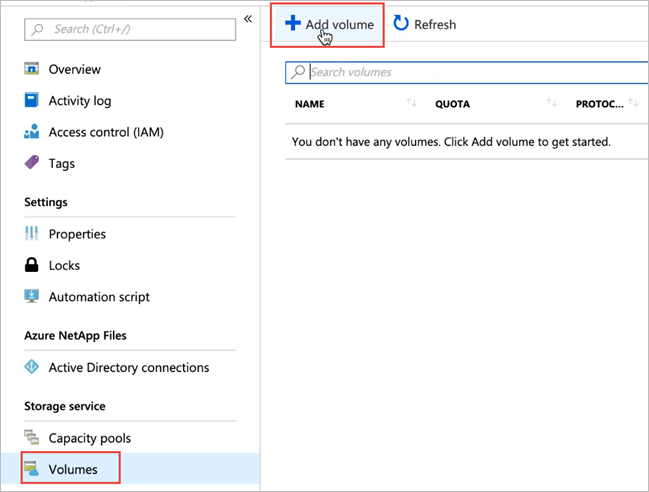
I fönstret Skapa en volym väljer du Skapa och anger information för följande fält under fliken Grundläggande:
Volymnamn
Ange namnet på den volym du skapar.Se Namngivningsregler och begränsningar för Azure-resurser för namngivningskonventioner för volymer. Dessutom kan du inte använda
defaultellerbinsom volymnamn.Kapacitetspool
Ange den kapacitetspool där du vill att volymen ska skapas.Kvot
Ange mängden logisk lagring som tilldelas till volymen.Fältet Tillgänglig kvot visar mängden outnyttjat utrymme i kapacitetspoolen, som du kan använda för att skapa en ny volym. Storleken på den nya volymen får inte överskrida den tillgängliga kvoten.
Stor volym
Vanliga volymkvoter är mellan 50 GiB och 100 TiB. Stora volymkvoter varierar från 50 TiB till 1 PiB i storlek. Om du vill skapa en volym i det här storleksintervallet väljer du Ja. Volymkvoter anges i GiB.
Viktigt!
Innan du använder stora volymer måste du först registrera funktionen och begära en ökning av den regionala kapacitetskvoten.
Det går inte att konvertera vanliga volymer till stora volymer. Stora volymer kan inte storleksändras till mindre än 50 TiB. Information om kraven och övervägandena för stora volymer finns i Krav och överväganden för stora volymer. Andra gränser finns i Resursgränser.
Stor volymtyp
- Om du vill skapa en volym mellan 50 TiB och 1 PiB väljer du Stor volym.
- Om du planerar att aktivera lågfrekvent åtkomst och vill skala till 7,2 PiB väljer du Extra stor volym 7.2 PiB. Se till att du uppfyller kraven för stora volymer upp till 7,2 PiB.
Genombrottsläge
Om du använder genombrottsläget för att öka dataflödet och kvoten markerar du rutan.
Du måste först vara registrerad för att använda genombrottsläge. Information om registrering och andra överväganden finns i genombrottsläge.
Dataflöde (MiB/S)
Om volymen skapas i en manuell QoS-kapacitetspool anger du önskat dataflöde för volymen.Om volymen skapas i en automatisk QoS-kapacitetspool är värdet som visas i det här fältet (kvot x dataflöde på tjänstnivå).
Aktivera lågfrekvent åtkomst, lågfrekvent period och hämtningsprincip för lågfrekvent åtkomst
De här fälten konfigurerar Azure NetApp Files-lagring med låg åtkomst. Beskrivningar finns i Hantera Azure NetApp Files-lagring med lågfrekvent åtkomst.Virtuellt nätverk
Ange det virtuella Microsoft Azure-nätverk som du vill komma åt volymen från.Det virtuella nätverk som du anger måste ha ett undernät delegerat till Azure NetApp Files. Azure NetApp Files-tjänsten kan endast nås från samma virtuella nätverk eller från ett virtuellt nätverk som finns i samma region som volymen via peering för virtuella nätverk. Du kan också komma åt volymen från ditt lokala nätverk via Express Route.
Undernät
Ange det undernät som du vill använda för volymen.
Det undernät som du anger måste delegeras till Azure NetApp Files.Om du inte har delegerat ett undernät kan du klicka på Skapa nytt på sidan Skapa en volym. På sidan Skapa undernät anger du sedan undernätsinformationen och väljer Microsoft.NetApp/volumes för att delegera undernätet för Azure NetApp Files. I varje virtuellt nätverk kan endast ett undernät delegeras till Azure NetApp Files.
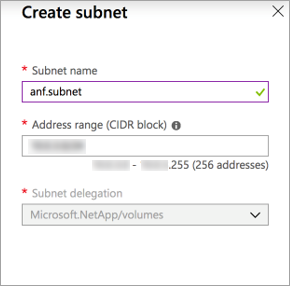
Nätverksfunktioner
I regioner som stöds kan du ange om du vill använda Grundläggande eller Standard-nätverksfunktioner för volymen. Mer information finns i Konfigurera nätverksfunktioner för en volym och riktlinjer för Nätverksplanering för Azure NetApp Files.Tillgänglighetszon
Med det här alternativet kan du distribuera den nya volymen i den logiska tillgänglighetszon som du anger. Välj en tillgänglighetszon där Azure NetApp Files-resurser finns. Mer information finns i Hantera volymplacering i tillgänglighetszonen.Källa för krypteringsnyckel Du kan välja Microsoft Managed Key eller Kundhanterad nyckel. Se Konfigurera kundhanterade nycklar för Azure NetApp Files-volymkryptering och Dubbelkryptering av Azure NetApp Files i vila om hur du använder det här fältet.
Avancerat skydd mot utpressningstrojaner Välj Aktiverad för att konfigurera aviseringar om hotidentifiering av utpressningstrojaner för dina volymer. Mer information finns i Konfigurera avancerat skydd mot utpressningstrojaner.
Om du vill använda en befintlig princip för ögonblicksbilder på volymen väljer du Visa avancerat avsnitt för att expandera den, anger om du vill dölja sökvägen till ögonblicksbilden och väljer en princip för ögonblicksbilder på den nedrullningsfria menyn.
Information om hur du skapar en princip för ögonblicksbilder finns i Hantera principer för ögonblicksbilder.
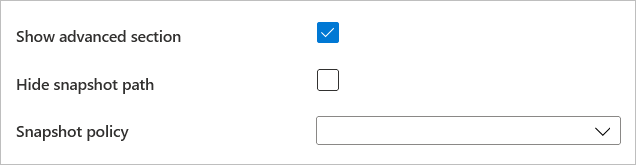
Kommentar
Som standard
.snapshotär katalogsökvägen dold från NFSv4.1-klienter. Om du aktiverar alternativet Dölj sökväg för ögonblicksbilder döljs .snapshot-katalogen från NFSv3-klienter. Katalogen är fortfarande tillgänglig.
Välj Protokoll och slutför sedan följande åtgärder:
Välj NFS som protokolltyp för volymen.
Ange en unik filsökväg för volymen. Den här sökvägen används när du skapar monteringsmål. Kraven för sökvägen är följande:
- För volymer som inte finns i en tillgänglighetszon eller volymer i samma tillgänglighetszon måste de vara unika i varje undernät i regionen.
- För volymer i tillgänglighetszoner måste den vara unik inom varje tillgänglighetszon. Mer information finns i Hantera volymplacering i tillgänglighetszonen.
- Den måste börja med ett alfabetiskt tecken.
- Den kan bara innehålla bokstäver, siffror eller bindestreck (
-). - Längden får inte överstiga 80 tecken.
Välj version (NFSv3 eller NFSv4.1) för volymen.
Om du använder NFSv4.1 anger du om du vill aktivera Kerberos-kryptering för volymen.
Ytterligare konfigurationer krävs om du använder Kerberos med NFSv4.1. Följ anvisningarna i Konfigurera NFSv4.1 Kerberos-kryptering.
Välj LDAP för att aktivera LDAP-användare och utökade grupper (upp till 1 024 grupper) för att få åtkomst till volymen.
- För Active Directory-servrar följer du anvisningarna i Konfigurera AD DS LDAP med utökade grupper för NFS-volymåtkomst för att slutföra nödvändiga konfigurationer.
- För andra servrar måste du ha skapat servern innan du kan skapa volymen. Följ anvisningarna i Konfigurera LDAP-katalogservrar.
LDAP-servertyp: Om du har valt LDAP väljer du serveranslutningstyp:
- För Active Directory väljer du Active Directory-anslutningar.
- För alla andra servrar väljer du LDAP-anslutning.
Anpassa Unix-behörigheter efter behov för att ange ändringsbehörigheter för monteringssökvägen. Inställningen gäller inte filer under monteringsvägen. Standardinställningen är
0770. Den här standardinställningen ger läs-, skriv- och körningsbehörigheter till ägaren och gruppen, men inga behörigheter beviljas andra användare.
Registreringskrav och överväganden gäller för att ange Unix-behörigheter. Följ anvisningarna i Konfigurera Unix-behörigheter och ändra ägarskapsläge.
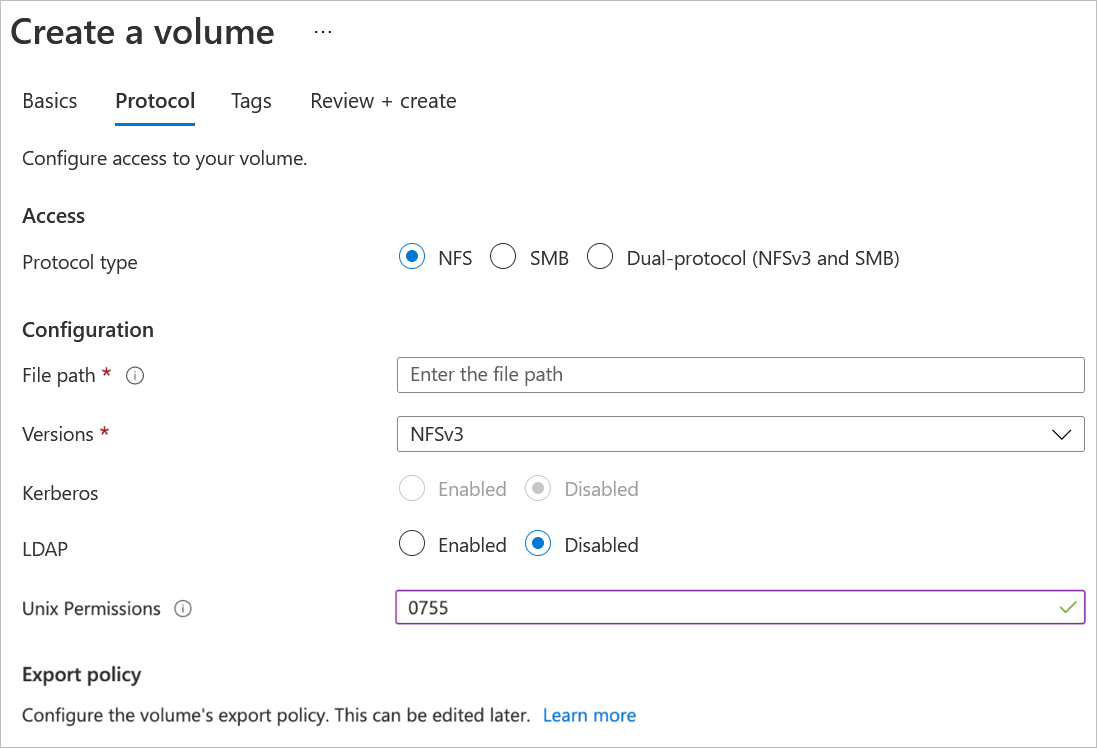
Välj Granska + Skapa för att granska volyminformationen. Välj Skapa för att skapa volymen.
Volymen som du skapade visas på sidan Volymer.
En volym ärver prenumeration, resursgrupp och platsattribut från kapacitetspoolen. Du kan övervaka volymdistributionsstatusen via fliken Meddelanden.
Nästa steg
- Hantera volymplacering i tillgänglighetszonen för Azure NetApp Files
- Konfigurera NFSv4.1-standarddomän för Azure NetApp Files
- Konfigurera NFSv4.1 Kerberos-kryptering
- Aktivera LDAP-autentisering för NFS-volymer med Active Directory-domänstjänster (AD DS)
- Konfigurera AD DS LDAP med utökade grupper för NFS-volymåtkomst
- Montera en volym för virtuella Windows- eller Linux-datorer
- Konfigurera exportprincipen för en NFS-volym
- Konfigurera Unix-behörigheter och ändra ägarskapsläge.
- Resursbegränsningar för Azure NetApp Files
- Läs om integrering av virtuella nätverk för Azure-tjänster
- Konfigurera åtkomstkontrollistor för NFSv4.1 med Azure NetApp Files
- Vanliga frågor och svar om programåterhämtning för Azure NetApp Files
- Krav och överväganden för stora volymer